Fase 1: Planejamento de pré-requisitos para serviços de gerenciamento de servidor do Azure
Nesta fase, você se familiarizará com o conjunto de serviços de gerenciamento de servidor do Azure e planejará como implantar os recursos necessários para implementar essas soluções de gerenciamento.
Compreender as ferramentas e os serviços
Analise as ferramentas e os serviços de gerenciamento de servidor do Azure para obter uma visão geral detalhada de:
- As áreas de gerenciamento envolvidas nas operações contínuas do Azure.
- Os serviços e ferramentas do Azure que ajudam a apoiá-lo nessas áreas.
Você usará vários desses serviços juntos para atender aos seus requisitos de gerenciamento. Estas ferramentas são frequentemente referenciadas ao longo destas orientações.
As seções a seguir discutem o planejamento e a preparação necessários para usar essas ferramentas e serviços.
Espaço de trabalho do Log Analytics e planejamento de conta de automação
Muitos dos serviços que você usará para integrar os serviços de gerenciamento do Azure exigem um espaço de trabalho do Log Analytics e uma conta de Automação do Azure vinculada.
Uma área de trabalho do Log Analytics é um ambiente exclusivo para armazenar dados de registo do Azure Monitor. Cada área de trabalho tem o seu próprio repositório de dados e a sua própria configuração. As origens de dados e as soluções são configuradas para armazenar os dados em áreas de trabalho específicas. As soluções de monitorização do Azure requerem que todos os servidores estejam ligados a uma área de trabalho para que os dados de registo possam ser armazenados e acedidos.
Alguns dos serviços de gerenciamento exigem uma conta de Automação do Azure. Você usa essa conta e os recursos da Automação do Azure para integrar os serviços do Azure e outros sistemas públicos para implantar, configurar e gerenciar seus processos de gerenciamento de servidor.
Os seguintes serviços de gerenciamento de servidor do Azure exigem um espaço de trabalho do Log Analytics vinculado e uma conta de Automação:
- Gestão de Atualizações
- Controlo de Alterações e Inventário
- Função de Trabalho de Runbook Híbrida
- Configuração de estado desejado
A segunda fase desta orientação concentra-se na implantação de serviços e scripts de automação. Ele mostra como criar um espaço de trabalho do Log Analytics e uma conta de automação. Este guia também mostra como usar a Política do Azure para garantir que novas máquinas virtuais estejam conectadas ao espaço de trabalho correto.
Os exemplos nesta orientação pressupõem uma implantação que ainda não tenha servidores implantados na nuvem. Para saber mais sobre os princípios e considerações envolvidos no planejamento de seus espaços de trabalho, consulte Gerenciar dados de log e espaços de trabalho no Azure Monitor.
Considerações sobre o planeamento
Ao preparar os espaços de trabalho e as contas necessárias para serviços de gerenciamento de integração, considere os seguintes problemas:
- Geografias do Azure e conformidade regulamentar: as regiões do Azure são organizadas em geografias. Uma geografia do Azure garante que os requisitos de residência, soberania, conformidade e resiliência de dados sejam respeitados dentro dos limites geográficos. Se suas cargas de trabalho estiverem sujeitas à soberania de dados ou a outros requisitos de conformidade, as contas de espaço de trabalho e Automação deverão ser implantadas em regiões dentro da mesma geografia do Azure que os recursos de carga de trabalho suportados.
- Número de espaços de trabalho: como princípio orientador, crie o número mínimo de espaços de trabalho necessários por geografia do Azure. Recomendamos pelo menos um espaço de trabalho para cada geografia do Azure onde seus recursos de computação ou armazenamento estão localizados. Esse alinhamento inicial ajuda a evitar problemas regulatórios futuros ao migrar dados para diferentes geografias.
- Retenção e limitação de dados: também pode ser necessário levar em consideração as políticas de retenção de dados ou os requisitos de limitação de dados ao criar espaços de trabalho ou contas de automação. Para obter mais informações sobre esses princípios e para obter considerações adicionais ao planejar seus espaços de trabalho, consulte Gerenciar dados de log e espaços de trabalho no Azure Monitor.
- Mapeamento de região: a vinculação de um espaço de trabalho do Log Analytics a uma conta de Automação do Azure é suportada apenas entre determinadas regiões do Azure. Por exemplo, se o espaço de trabalho do Log Analytics estiver hospedado na
East USregião, a conta de Automação vinculada deverá ser criada naEast US 2região a ser usada com os serviços de gerenciamento. Se você tiver uma conta de Automação criada em outra região, ela não poderá ser vinculada a um espaço de trabalho noEast US. A escolha da região de implantação pode afetar significativamente os requisitos geográficos do Azure. Consulte a tabela de mapeamento de região para decidir qual região deve hospedar seus espaços de trabalho e contas de automação. - Multihoming de espaço de trabalho: o agente do Azure Log Analytics dá suporte a multihoming em alguns cenários, mas o agente enfrenta várias limitações e desafios ao executar nessa configuração. A menos que a Microsoft o tenha recomendado para o seu cenário específico, não configure o multihoming no agente do Log Analytics.
Exemplos de posicionamento de recursos
Há vários modelos diferentes para escolher a assinatura na qual você coloca o espaço de trabalho do Log Analytics e a conta de automação. Em resumo, coloque o espaço de trabalho e as contas de automação em uma assinatura de propriedade da equipe responsável pela implementação da solução de Gerenciamento de Atualizações e do serviço de Controle de Alterações e Inventário.
A seguir estão exemplos de algumas maneiras de implantar espaços de trabalho e contas de automação.
Colocação por geografia
Os ambientes de pequeno e médio porte têm uma única assinatura e várias centenas de recursos que abrangem várias regiões geográficas do Azure. Para esses ambientes, crie um espaço de trabalho do Log Analytics e uma conta de Automação do Azure em cada geografia.
Você pode criar um espaço de trabalho e uma conta de Automação do Azure, como um par, em cada grupo de recursos. Em seguida, implante o par na geografia correspondente nas máquinas virtuais.
Como alternativa, se suas políticas de conformidade de dados não determinarem que os recursos residam em regiões específicas, você poderá criar um par para gerenciar todas as máquinas virtuais. Também recomendamos que você coloque os pares de contas de espaço de trabalho e Automação em grupos de recursos separados para fornecer um controle de acesso baseado em função do Azure (Azure RBAC) mais granular.
O exemplo no diagrama a seguir tem uma assinatura com dois grupos de recursos, cada um localizado em uma geografia diferente:
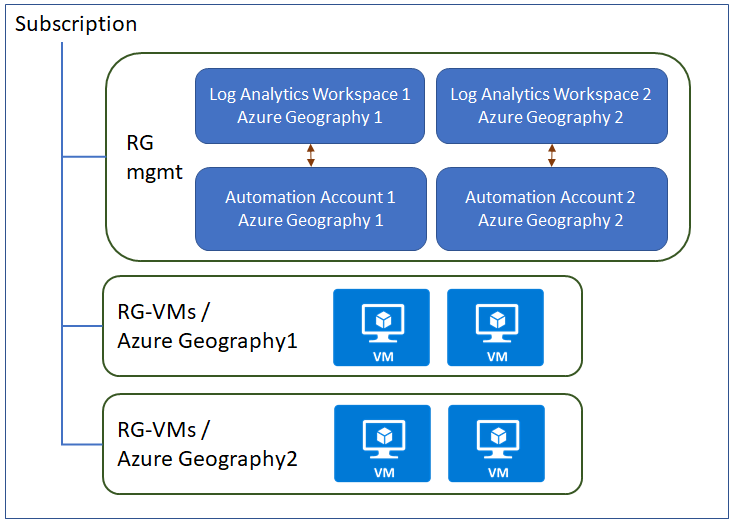
Colocação numa subscrição de gestão
Ambientes maiores abrangem várias assinaturas e têm uma equipe de TI central que possui monitoramento e conformidade. Para esses ambientes, crie pares de espaços de trabalho e contas de automação em uma assinatura de gerenciamento de TI. Neste modelo, os recursos de máquina virtual em uma geografia armazenam seus dados no espaço de trabalho geográfico correspondente na assinatura de gerenciamento de TI. Se as equipes de aplicativos precisarem executar tarefas de automação, mas não precisarem de espaço de trabalho vinculado e contas de automação, elas poderão criar contas de automação separadas em suas próprias assinaturas de aplicativos.
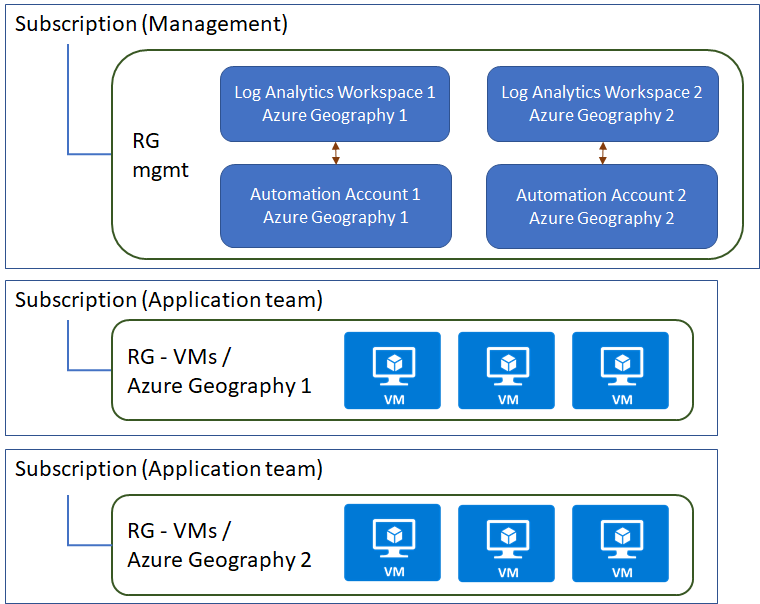
Colocação descentralizada
Em um modelo alternativo para ambientes grandes, a equipe de desenvolvimento de aplicativos pode ser responsável pela aplicação de patches e gerenciamento. Nesse caso, coloque o espaço de trabalho e os pares de contas de automação nas assinaturas da equipe de aplicativos junto com seus outros recursos.
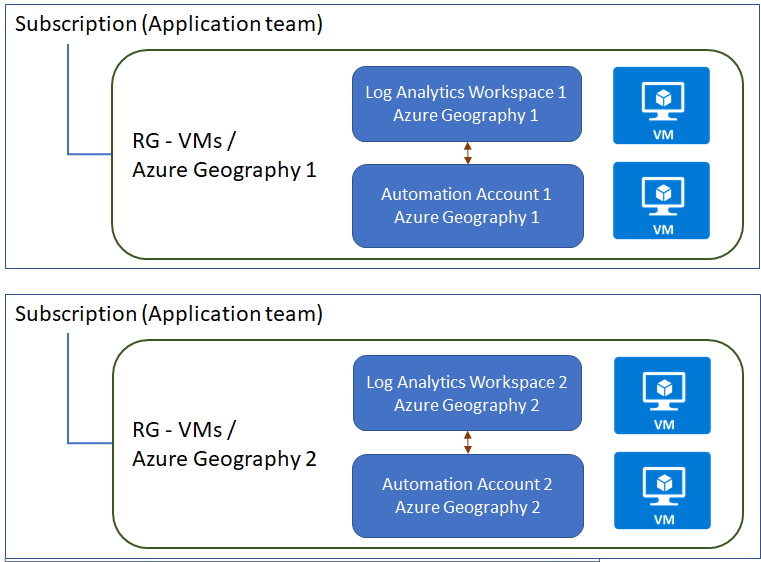
Criar um espaço de trabalho e uma conta de automação
Depois de escolher a melhor maneira de colocar e organizar pares de espaço de trabalho e conta, certifique-se de ter criado esses recursos antes de iniciar o processo de integração. Os exemplos de automação mais adiante nesta orientação criam um espaço de trabalho e um par de contas de automação para você. No entanto, se você quiser integrar usando o portal do Azure e não tiver um espaço de trabalho existente e um par de contas de automação, precisará criar um.
Para criar um espaço de trabalho do Log Analytics usando o portal do Azure, consulte Criar um espaço de trabalho. Em seguida, crie uma conta de Automação correspondente para cada espaço de trabalho seguindo as etapas em Criar uma conta de Automação do Azure.
Próximos passos
Saiba como integrar seus servidores aos serviços de gerenciamento de servidor do Azure.